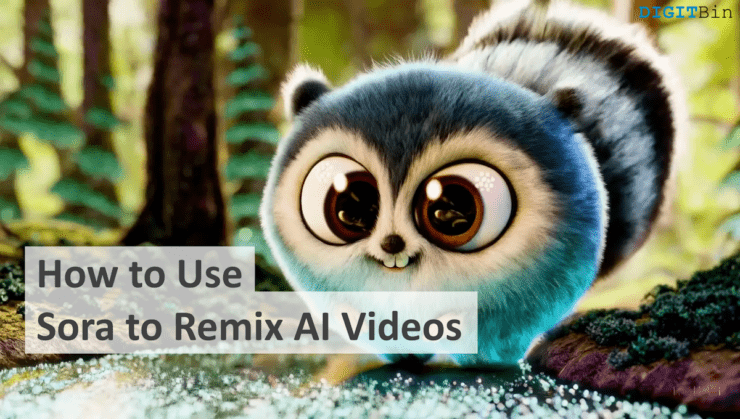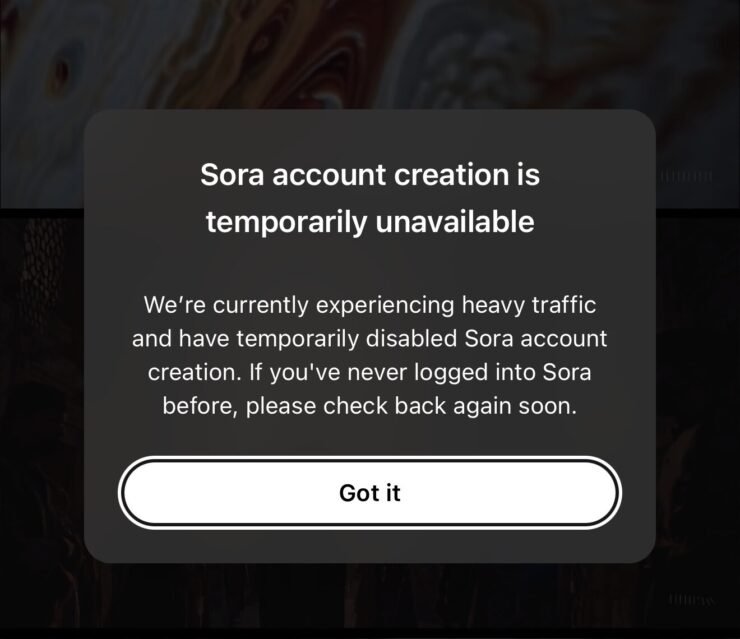Как попробовать Sora AI бесплатно?
Содержание
- 1 Как попробовать Sora AI бесплатно?
- 1.1 Как получить доступ к Соре?
- 1.2 Как использовать Sora для создания видео?
- 1.3 Часто задаваемые вопросы(FAQ)
- 1.3.1 Могу ли я использовать Sora AI бесплатно?
- 1.3.2 Какой формат файла имеет видеовыход Sora AI?
- 1.3.3 Какие соотношения сторон поддерживаются в Sora?
- 1.3.4 Могу ли я скачать видео, созданные на Sora?
- 1.3.5 Как просмотреть видео, созданные мной на Sora?
- 1.3.6 Как просмотреть видео, созданные другими пользователями Sora?
- 1.4 Итог

В этом руководстве объясняется, как использовать Sora AI, онлайн-инструмент от OpenAI, который может создавать реалистичные видеоматериалы, получая от пользователя текстовые или графические подсказки.
Недавно была выпущена версия Sora для пользователей ChatGPT Plus, Pro и Team.
Если у вас есть какая-либо из этих подписок на OpenAI, вы можете получить доступ к официальному сайту Sora для создания видео AI.
Используя инструменты и функции, доступные на Sora, вы можете создавать, обрабатывать и загружать видео, созданные с помощью искусственного интеллекта, в разрешении 480/720/1080p.
Как получить доступ к Соре?
Для входа в Sora вам не нужна отдельная учетная запись. Тот же адрес электронной почты, который вы использовали для регистрации в OpenAI/ChatGPT, поможет вам зарегистрироваться и войти в Sora.
Вот инструкции по регистрации и входу на официальный сайт Sora.
- В браузере вашего ПК запустите Веб-сайт OpenAI ChatGPT .
- Нажмите Зарегистрироваться.
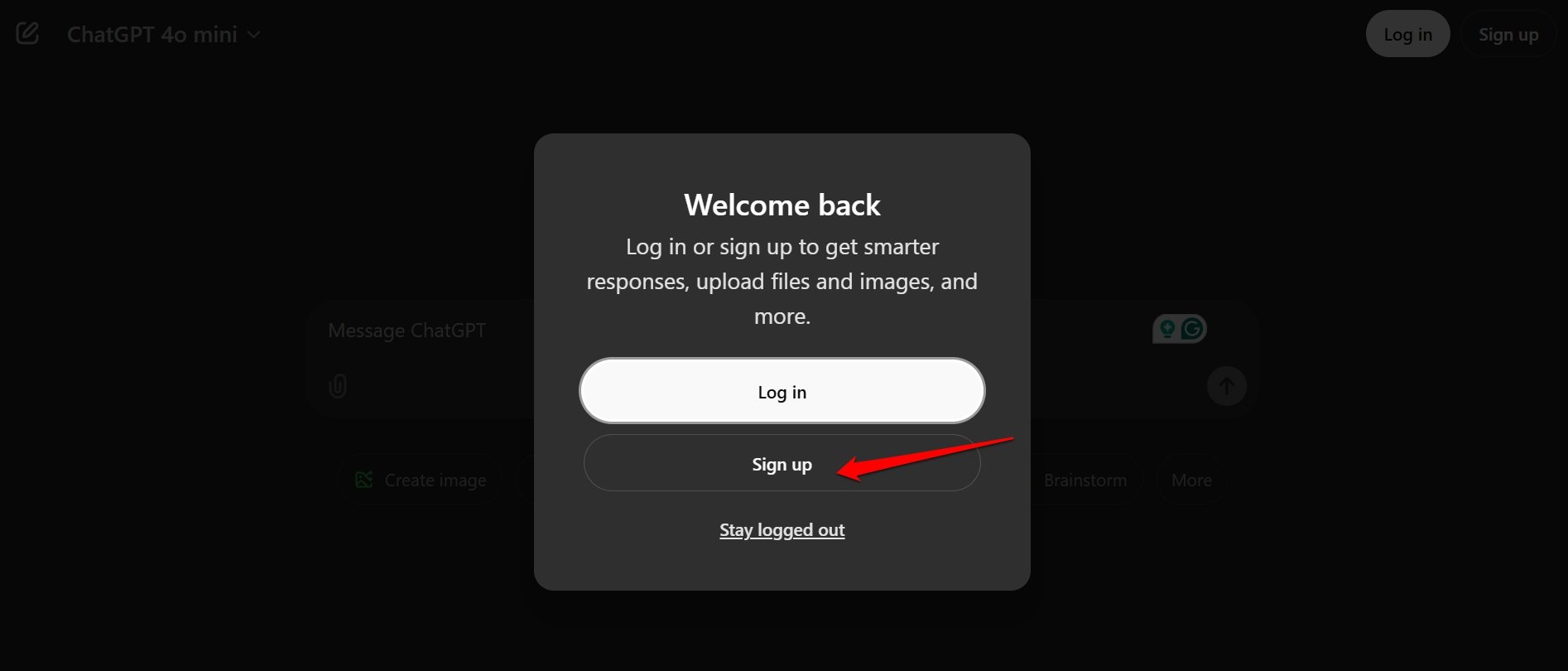
- Для регистрации в ChatGPT вы можете выбрать свой адрес электронной почты, учетную запись Gmail, учетную запись Microsoft или Apple ID.
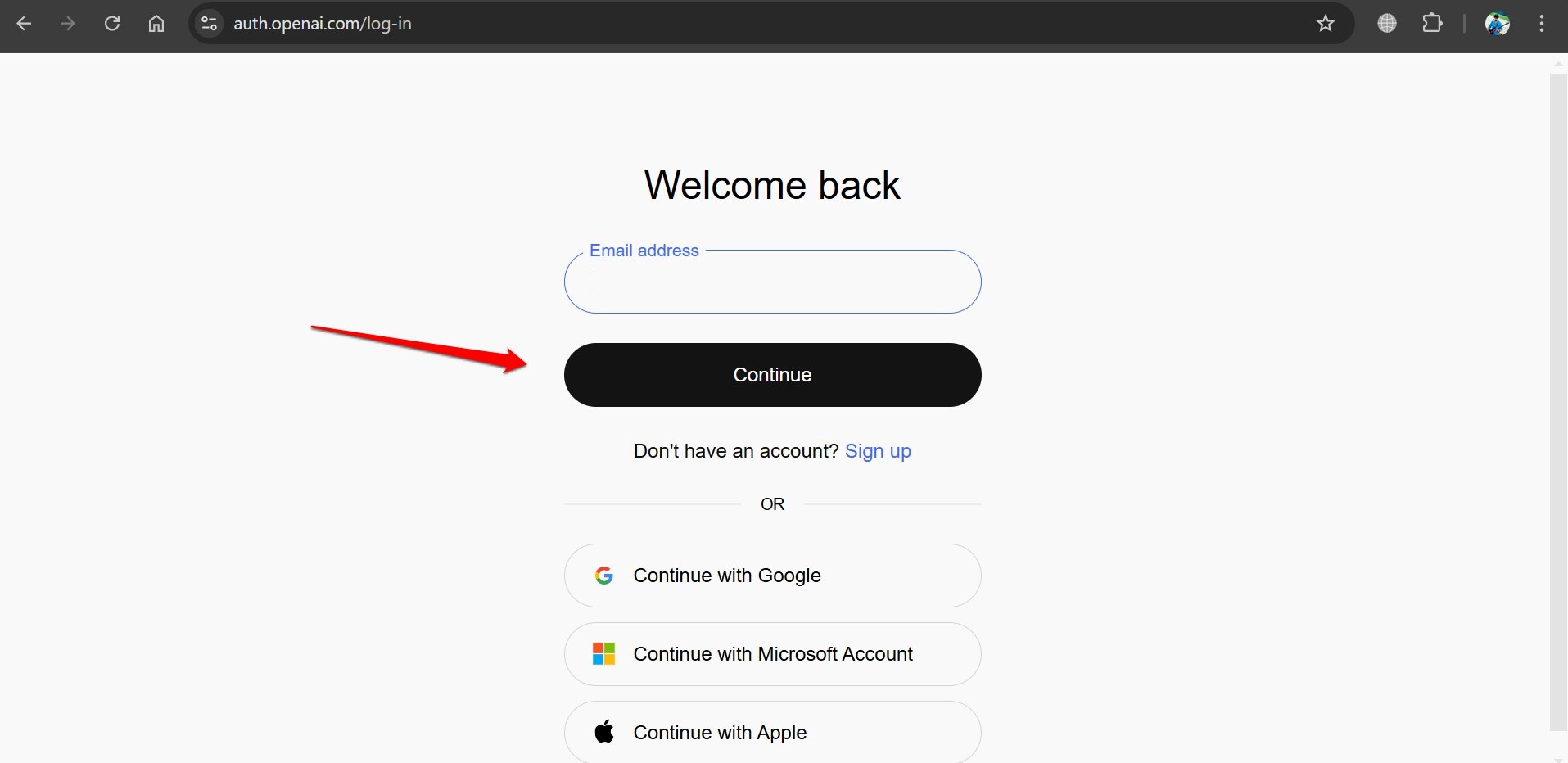
- Теперь перейдите к Официальный сайт Соры .
- На целевой странице нажмите Войти.
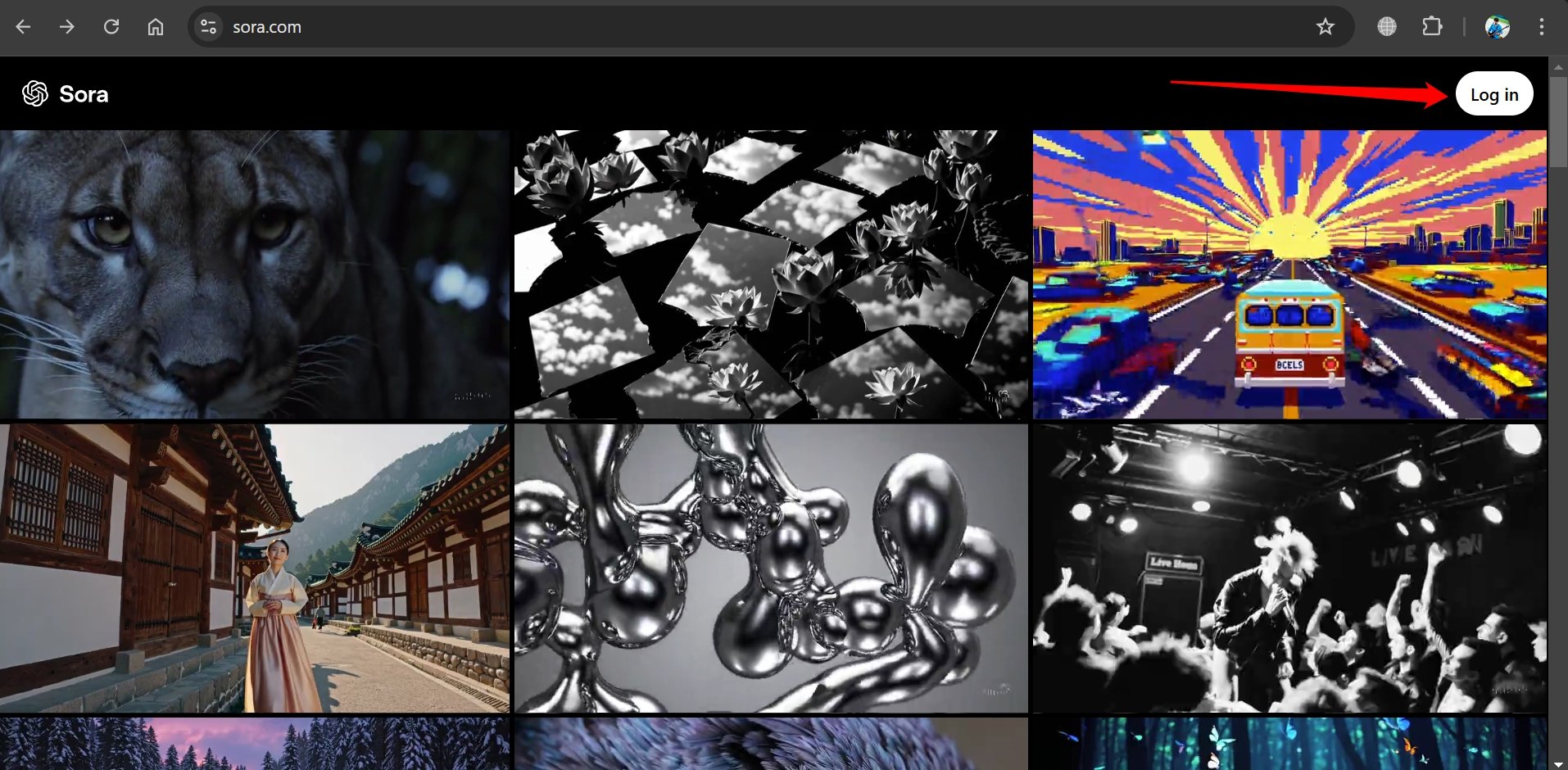
- На следующей странице выберите, хотите ли вы войти в систему, используя свою учетную запись электронной почты, идентификатор Gmail, учетную запись Microsoft или Apple ID.
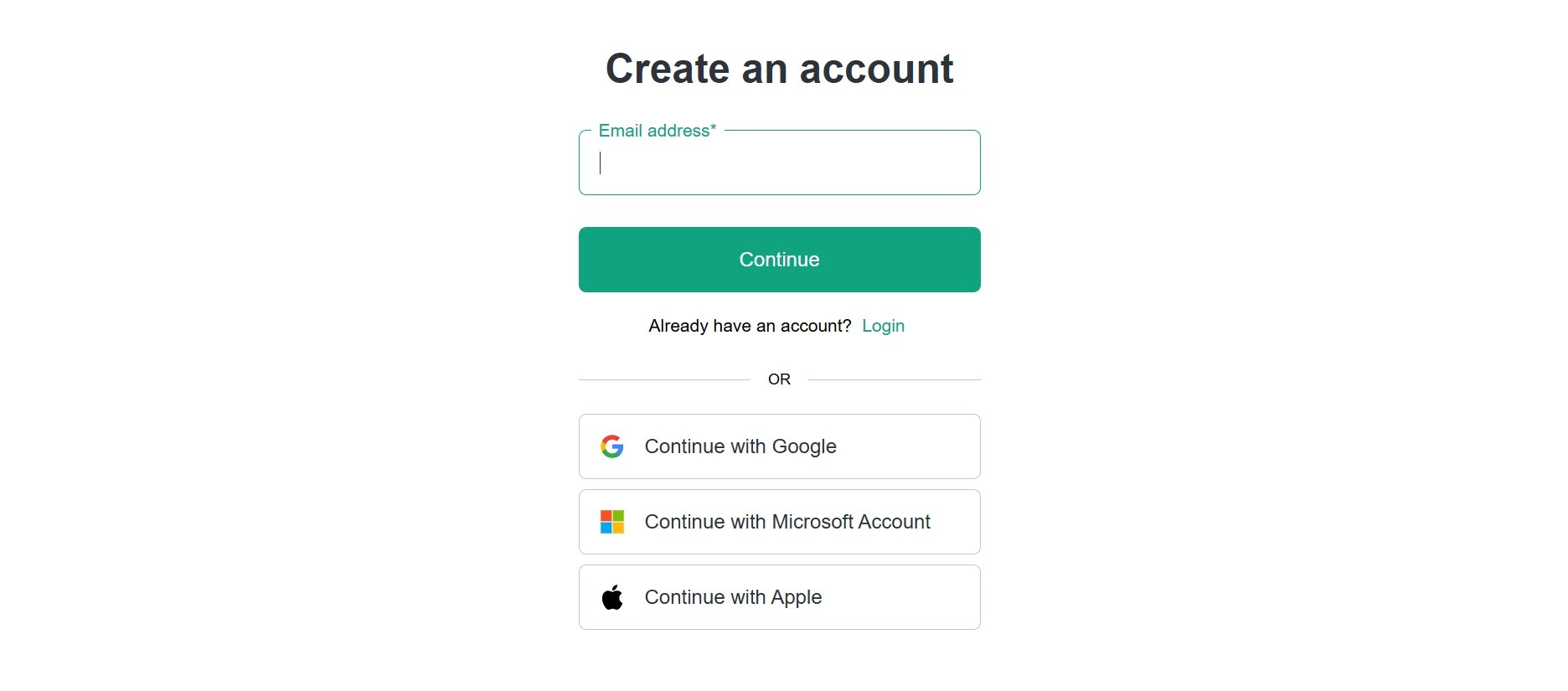
- Выбирая использование моей учетной записи Gmail для использования Sora, я должен выбрать учетную запись, которую я использовал для регистрации в OpenAI ChatGPT.
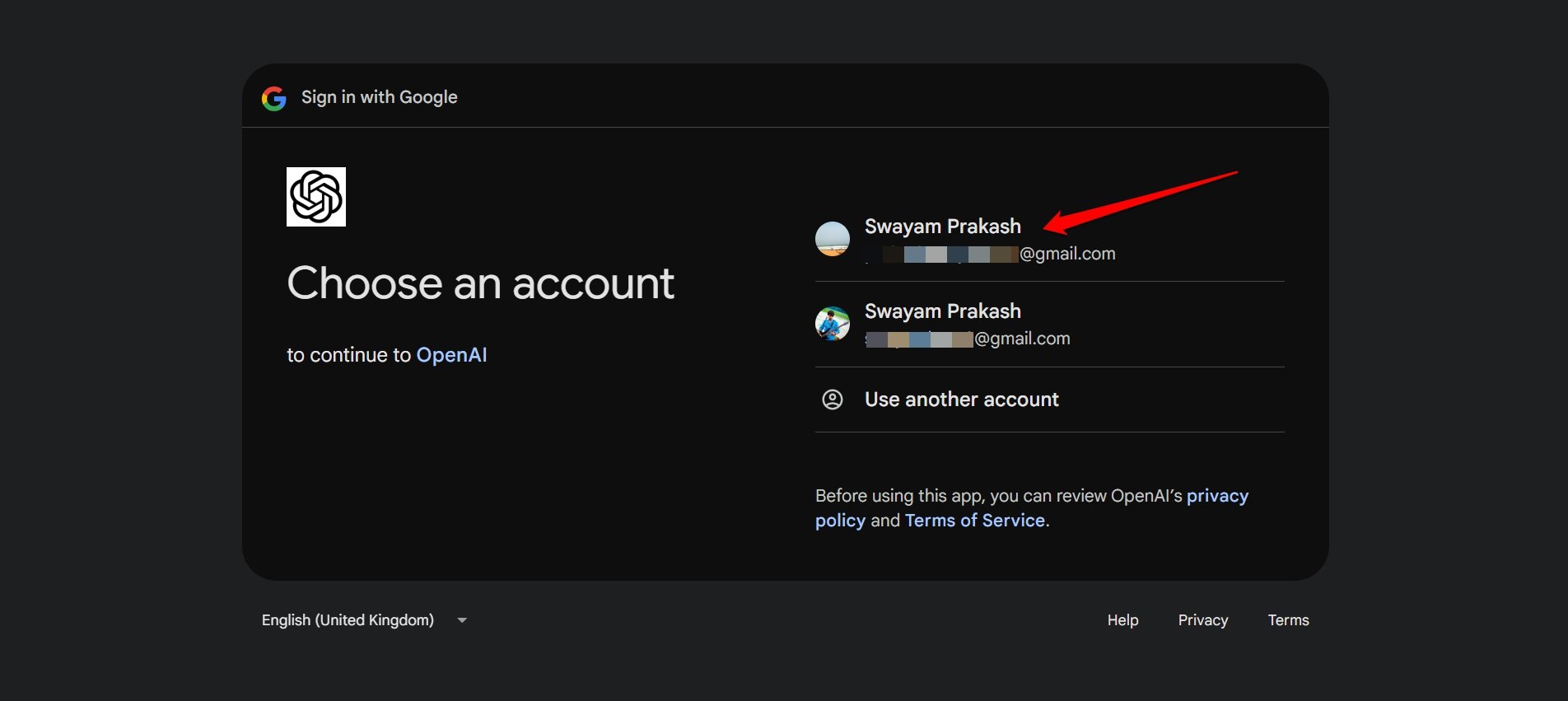
- На странице регистрации укажите дату своего рождения и нажмите Далее.
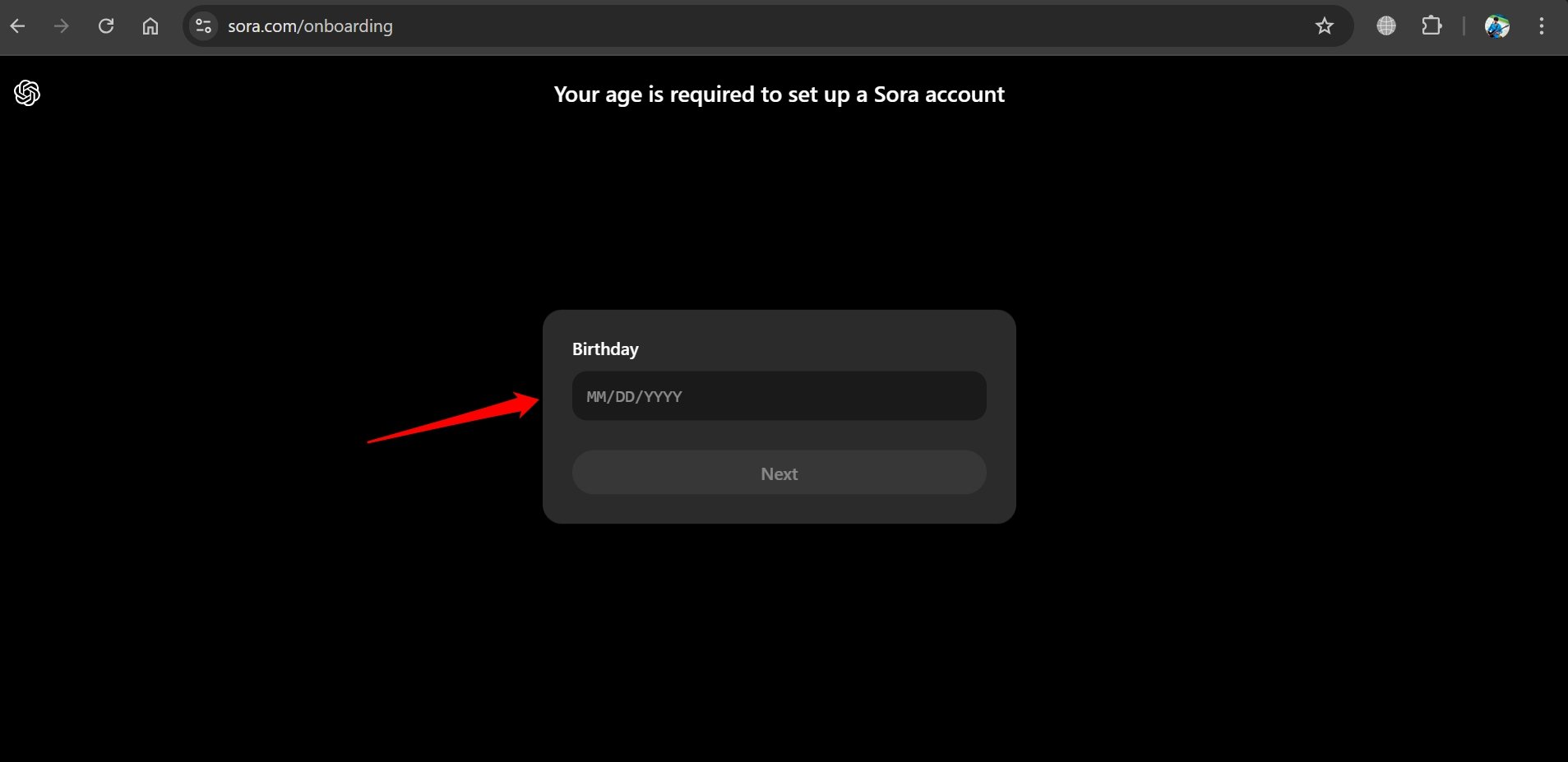
- Далее вам необходимо купить подписку ChatGPT Plus или ChatGPT Pro, чтобы создавать видео с искусственным интеллектом на Sora.
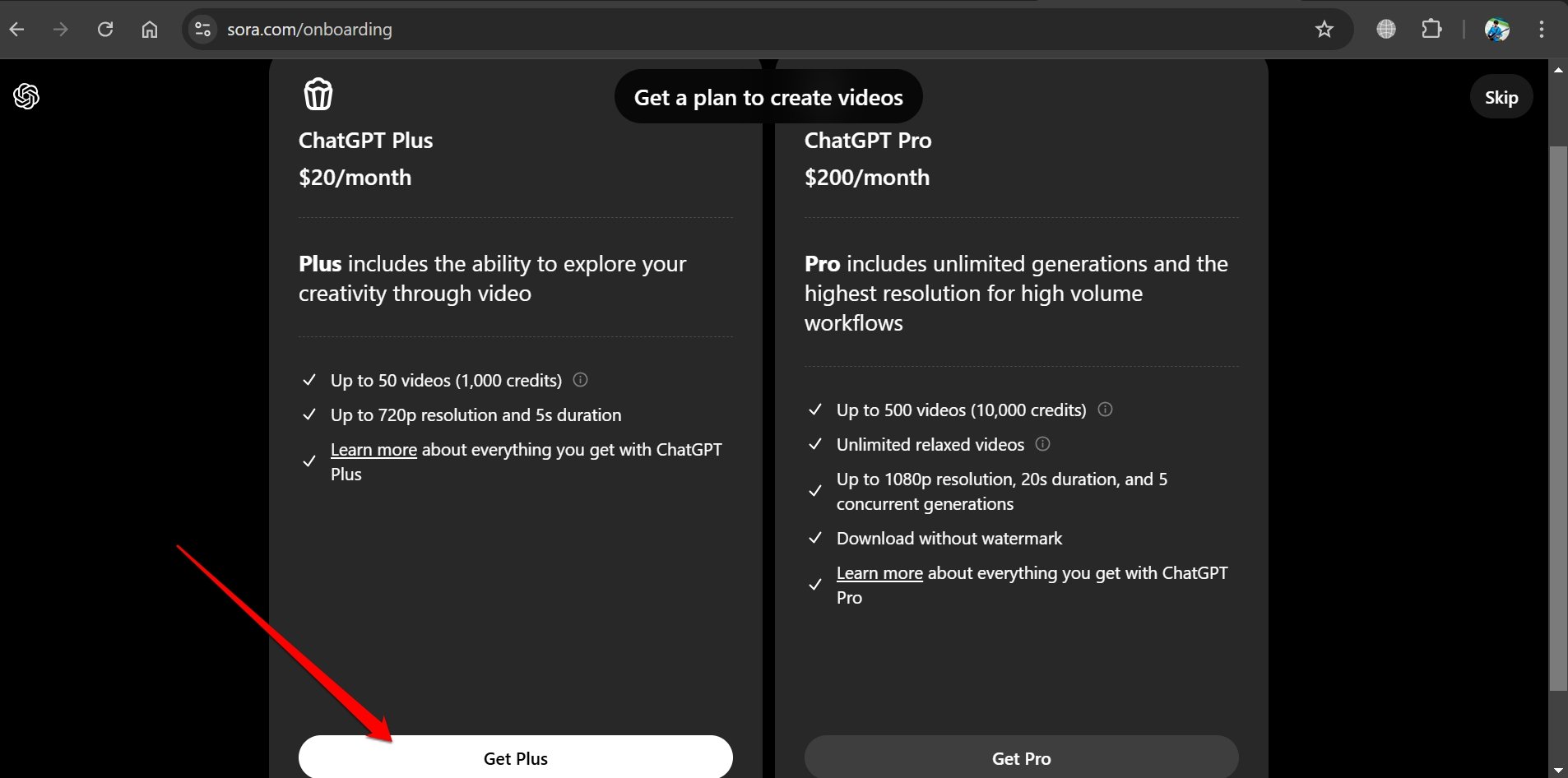
Как использовать Sora для создания видео?
После входа в Sora вы попадете на страницу библиотеки, где сможете просмотреть вкладки «Раскадровка» и «Исследование» в левой части страницы.
Sora AI предоставляет полный набор инструментов, которые помогут вам создавать интересные видеоролики.
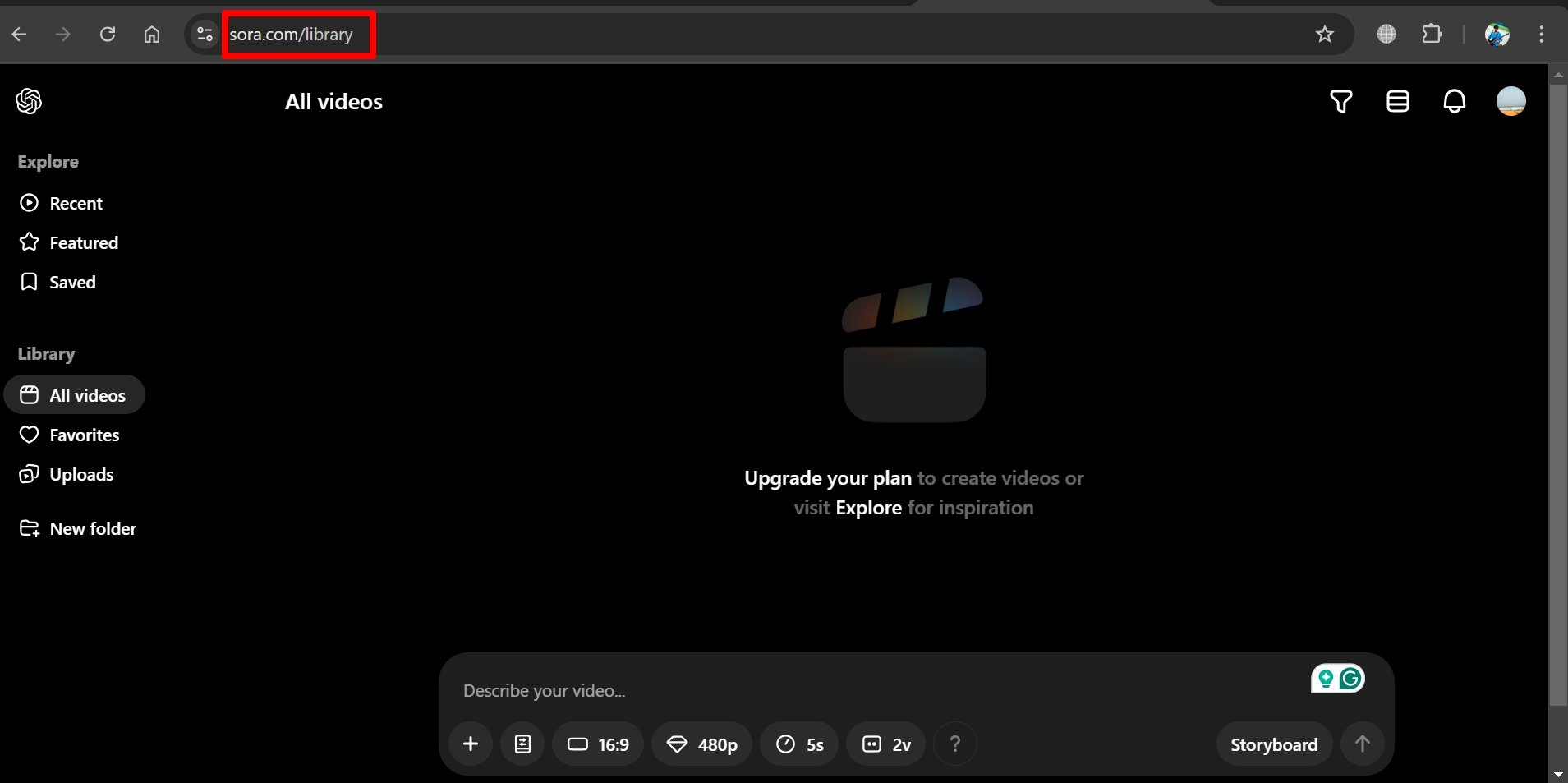
Позвольте мне объяснить, как использовать компоненты и функции, которые предлагает Sora, для создания видеороликов.
Компоненты раскадровки
Чтобы создать видео, вы должны предоставить Соре текстовое сообщение.
Нажмите на поле Опишите свое видео и введите текстовую подсказку.
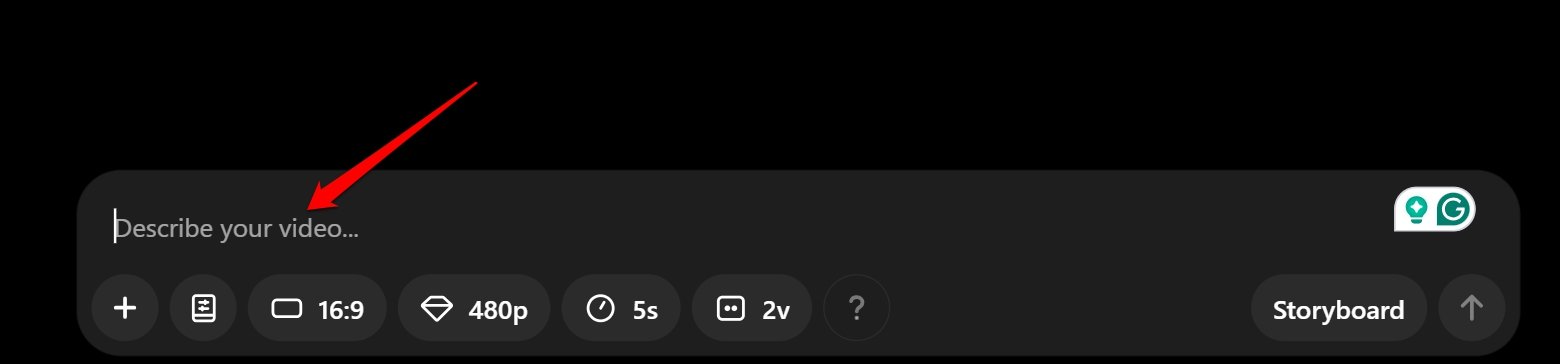
Вы также можете загрузить изображение или видео со своего компьютера, чтобы оно послужило подсказкой, которая поможет Соре создать ваше видео с использованием ИИ. Для этого нажмите кнопку + на панели подсказок Sora.
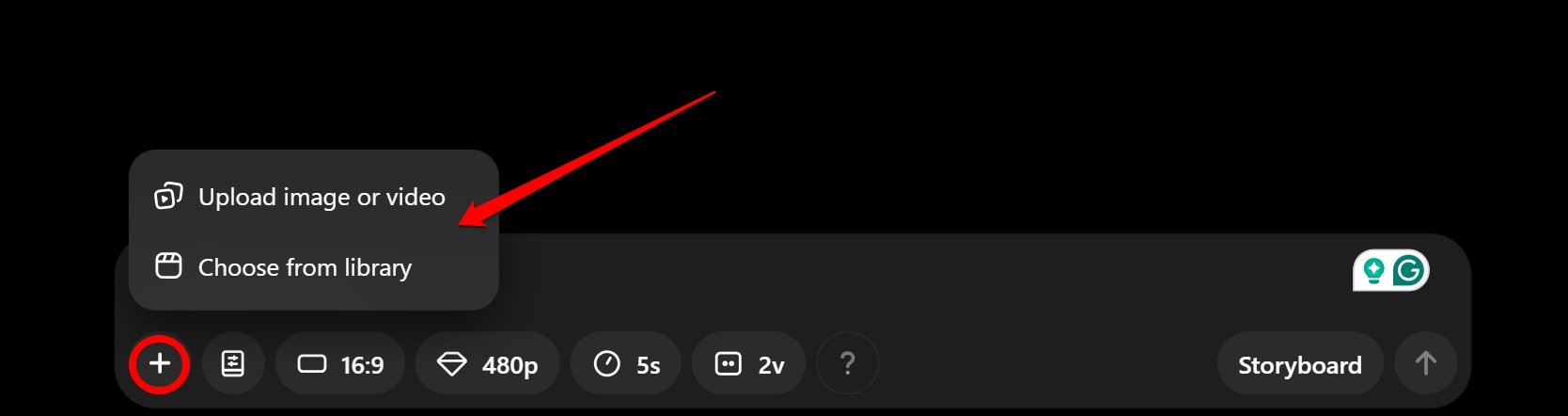
Нажмите кнопку Preset на панели подсказок, чтобы выбрать любые настройки видеоэффектов, которые вы хотите использовать в AI-видео, которое создаст Сора.
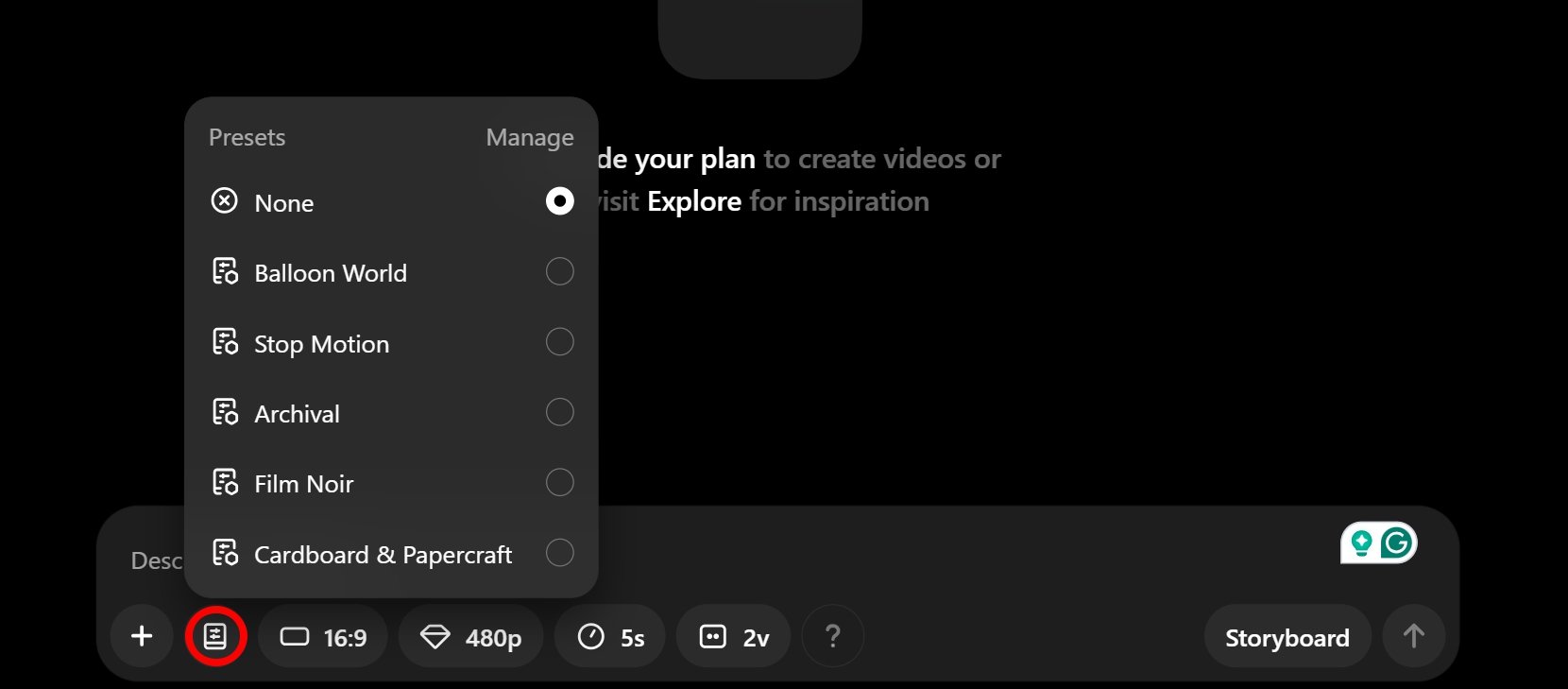
Установите желаемое соотношение сторон, нажав селектор соотношения сторон.
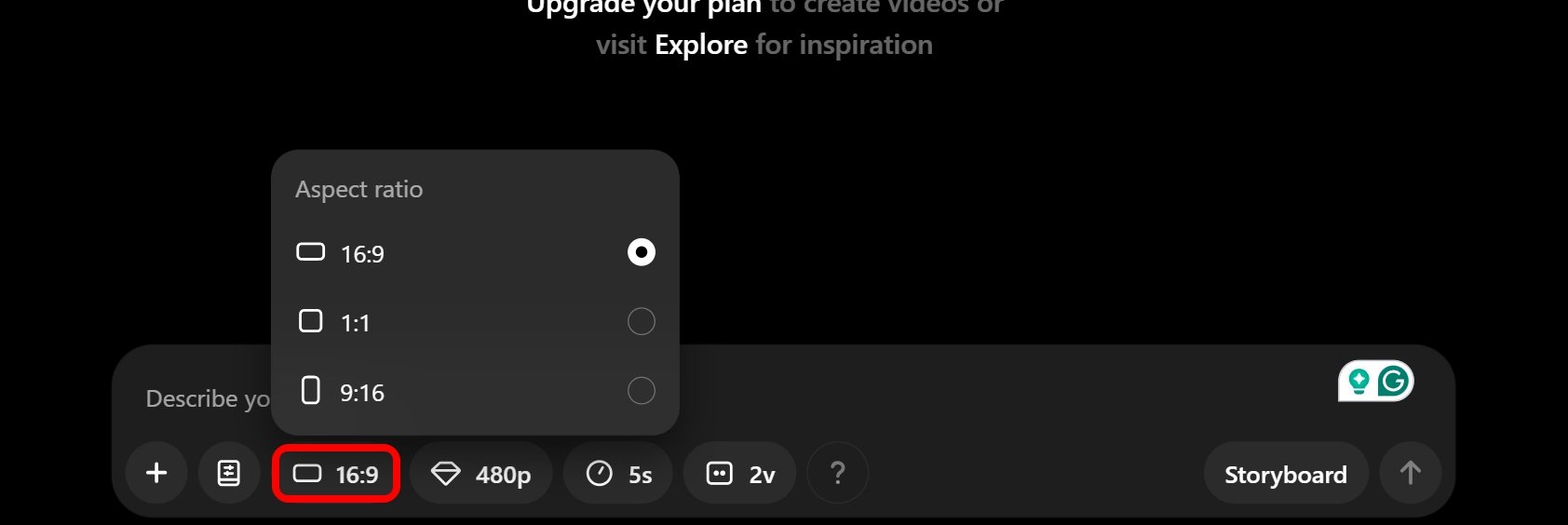
Затем нажмите панель разрешения видео, чтобы выбрать разрешение вывода видео.
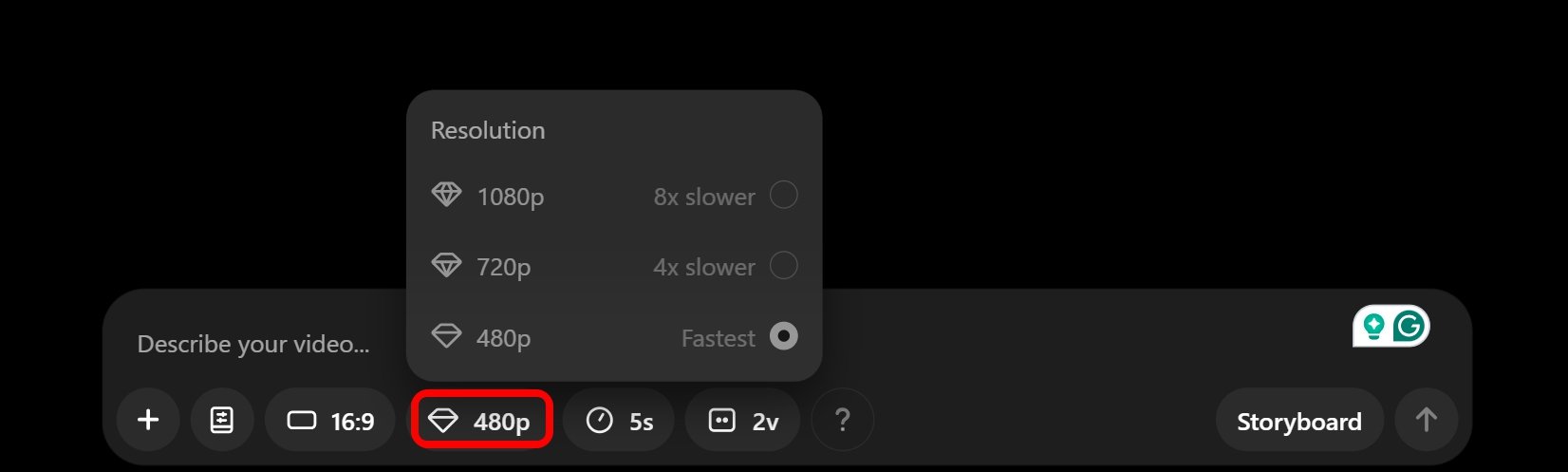
Обратите внимание: чем выше разрешение (например, 720p или 1080p), тем больше времени потребуется Соре для создания видео.
Создание видео в разрешении 480p может занять до часа, если вы потратите слишком 50 кредитов из выделенных кредитов.
Кредиты начисляются на ваш счет только в том случае, если вы являетесь подписчиком ChatGPT Plus/Pro. Вы можете узнать больше о Кредиты Sora и как это работает .
Далее выберите продолжительность вашего видео, созданного искусственным интеллектом. Вы можете выбрать минимальное время 5 секунд и увеличить длительность видео до 20 секунд.
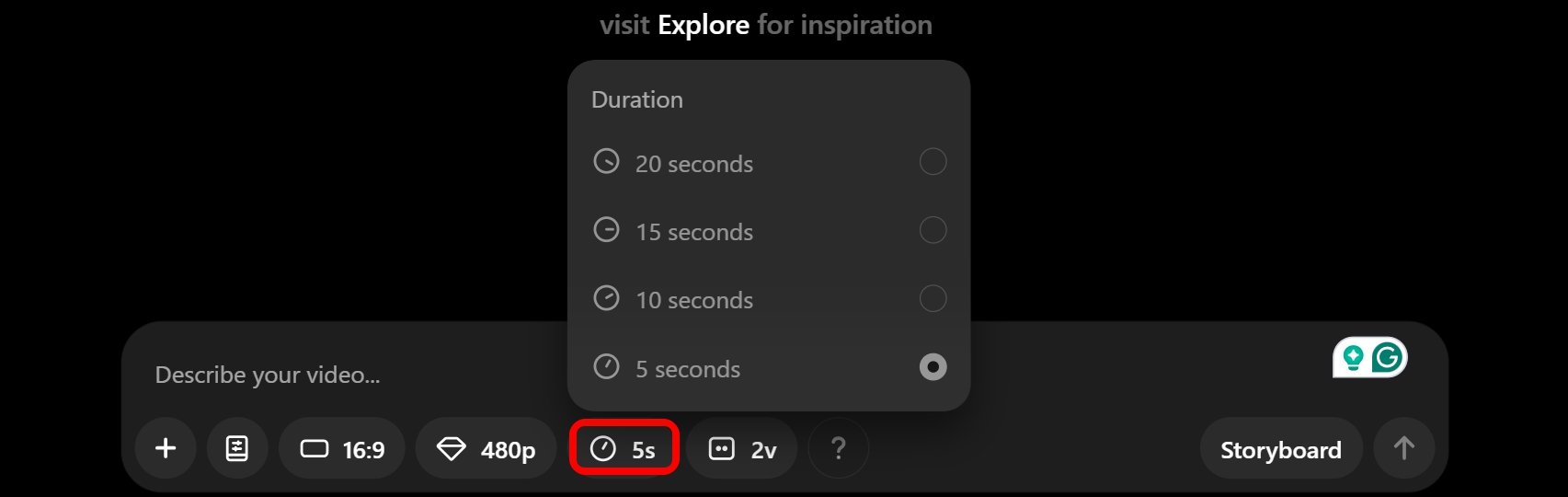
Чем больше времени вы установите для своего видео, тем больше кредитов будет потрачено. Итак, планируйте в соответствии со своими кредитами.
Варианты видео
При создании видео можно выбрать, хотите ли вы просмотреть один, два или четыре варианта видео.
Различные варианты помогут вам получить разную точку зрения на одно и то же видео. По вашему желанию вы можете выбрать любой из вариантов.
Кнопка выбора варианта находится на панели текстовых подсказок Sora. Обратите внимание: при выборе более одного варианта будут потрачены кредиты.
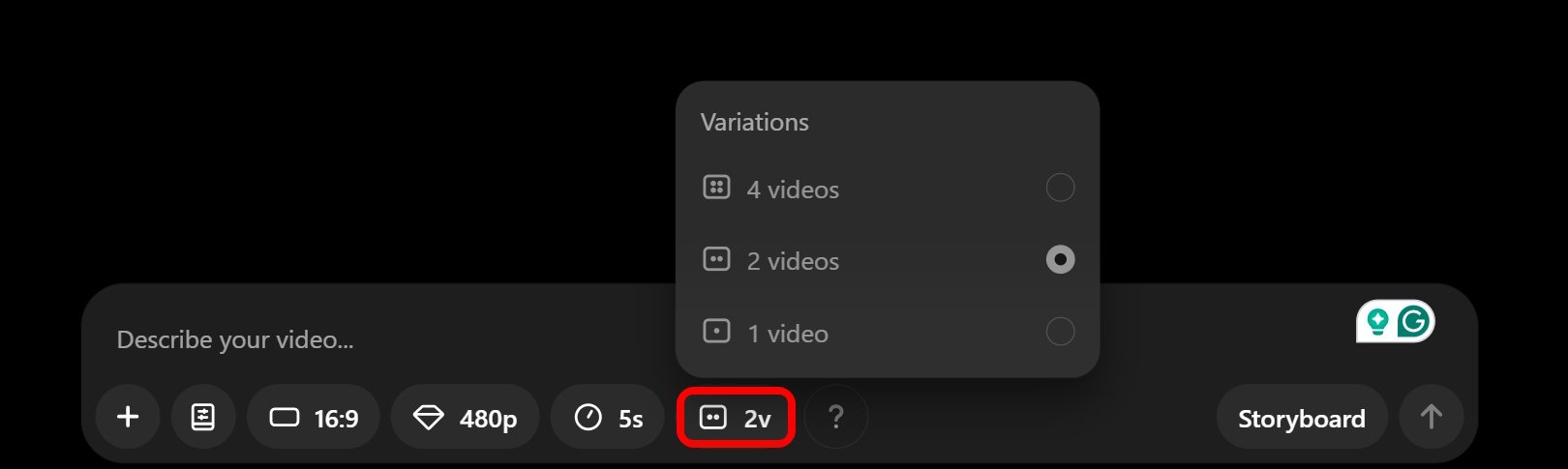
Создание и загрузка AI-видео на Sora
После ввода текстового запроса и выбора других настроек нажмите кнопку со стрелкой вверх, чтобы создать видео.

Время, необходимое для создания вашего видео, будет зависеть от очереди запросов на создание видео от других пользователей платформы.
Если у вас закончатся кредиты, запрошенное вами видео будет переведено в расслабленный режим создания, чтобы его можно было обработать и сгенерировать позже. Это возможно только при наличии подписки ChatGPT Pro.
В противном случае при подписке ChatGPT Plus вам необходимо будет использовать приоритетный режим генерации видео на Sora. Это обычный способ сделать запрос и дождаться создания видео.
После создания видео на экране предварительного просмотра в правом углу нажмите стрелку вниз, чтобы сохранить видео на своем устройстве.
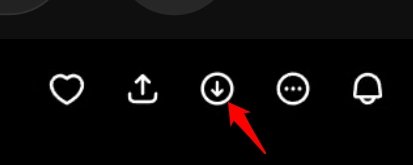
Чтобы поделиться видео, созданным вами на Sora, в социальных сетях, нажмите стрелку вверх значок на панели задач, который находится рядом с кнопкой загрузки.
Функция повторной обрезки в Соре
Предположим, вы создали видео и вам понравились определенные несколько секунд видео. Вы можете продлить продолжительность этого сегмента видео, используя функцию повторной обрезки и создав новый отдельный материал.
- После создания видеоматериала нажмите кнопку Перерезать.
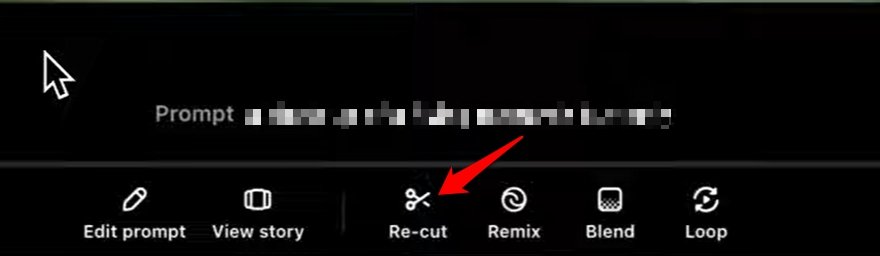
- Видео теперь появится в раскадровке Соры.
- На временной шкале обрежьте видео до той части, которую вы хотите расширить.
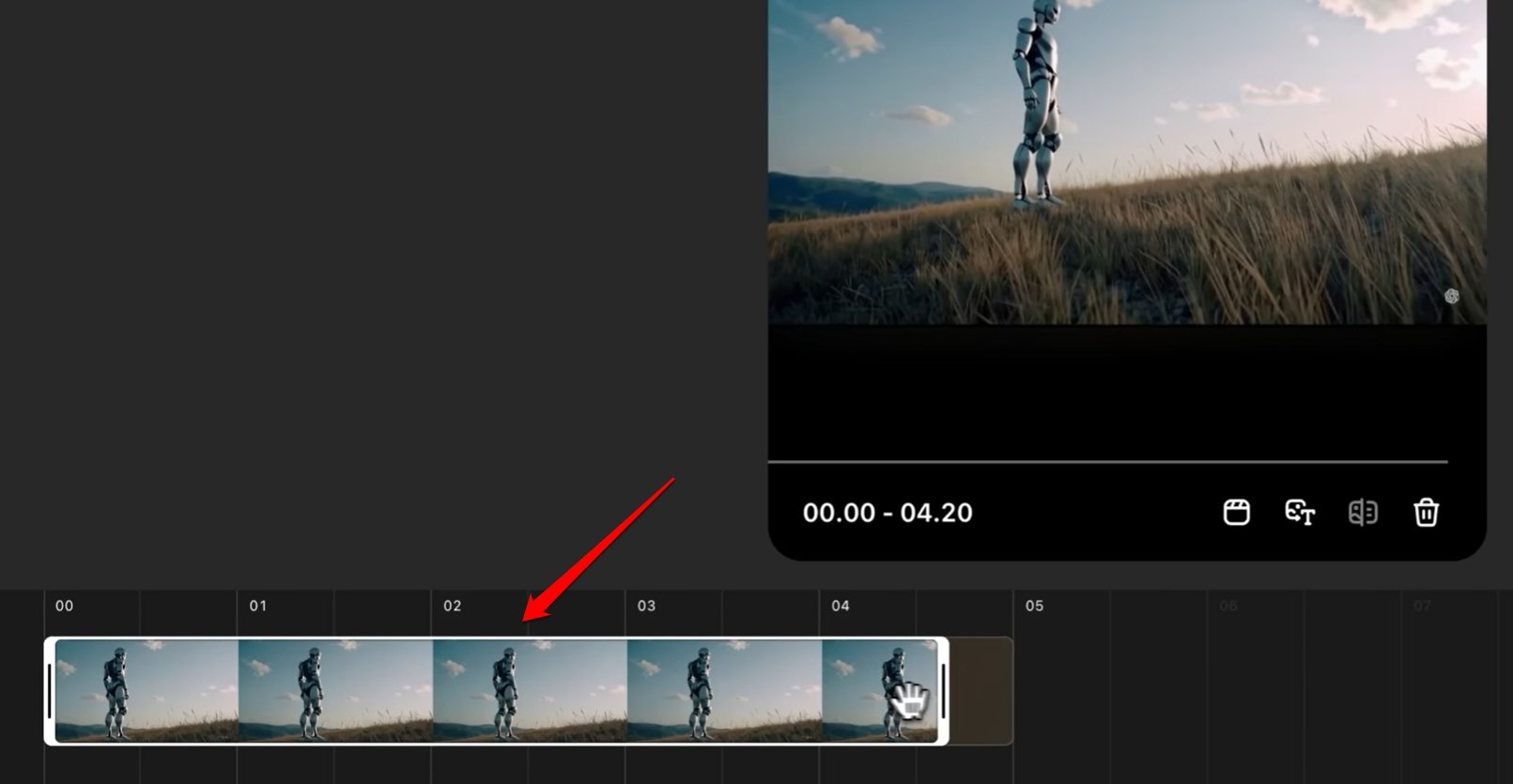
- Нажмите кнопку Создать, чтобы создать новый расширенный фрагмент фрагмента видео, который вы вырезали из исходного AI-видео, сгенерированного Сорой.
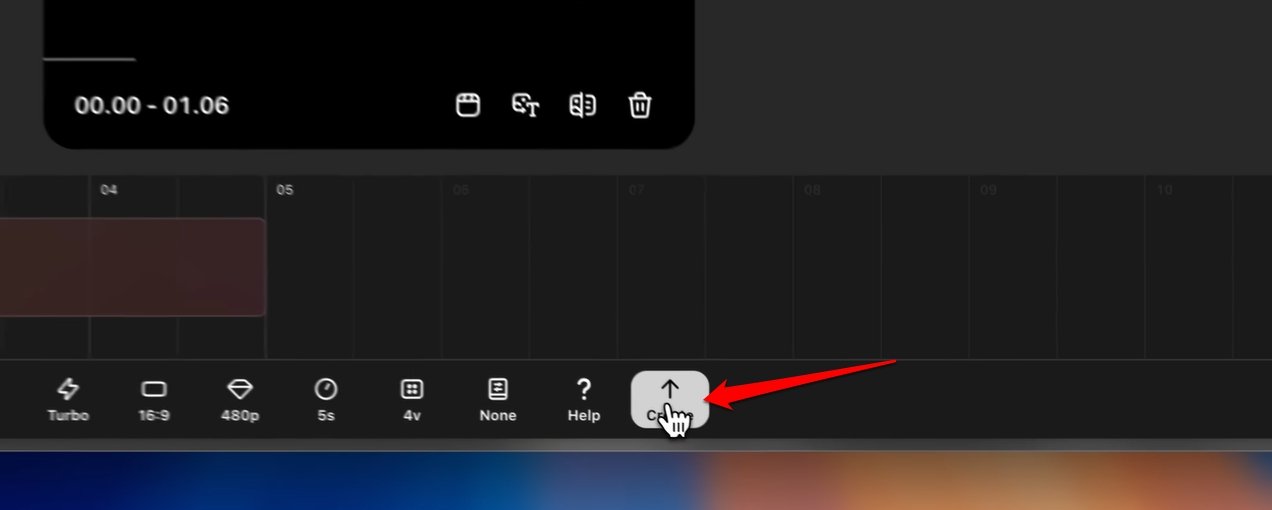
Как использовать функцию смешивания в Sora?
Смешение позволяет взять два видео и создать переход, при котором одно видео смешивается с другим, создавая новый видеоклип.
- Сначала создайте видео о Соре.
- Нажмите Смешать.
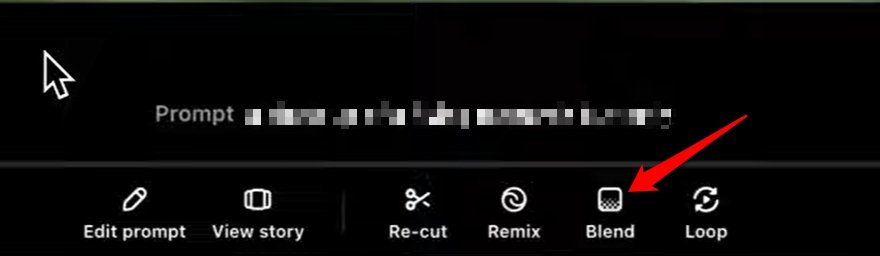
- Выберите другой видеоклип из Видеотеки.
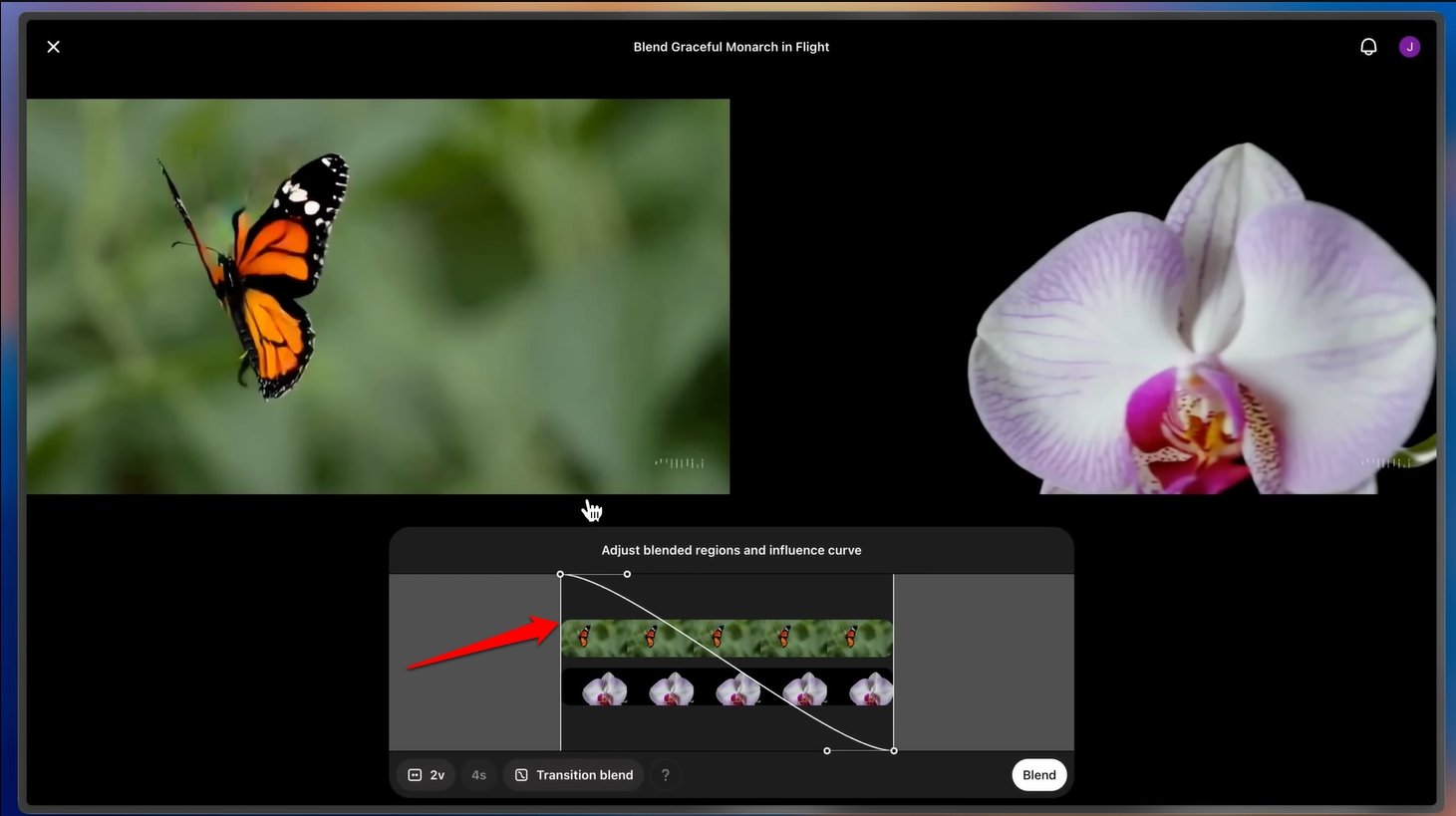
- Используйте кривую в редакторе наложения, чтобы задать определенную часть обоих видеоклипов, которую вы хотите смешать.
- Нажмите Смешать, чтобы создать новый объединенный материал.
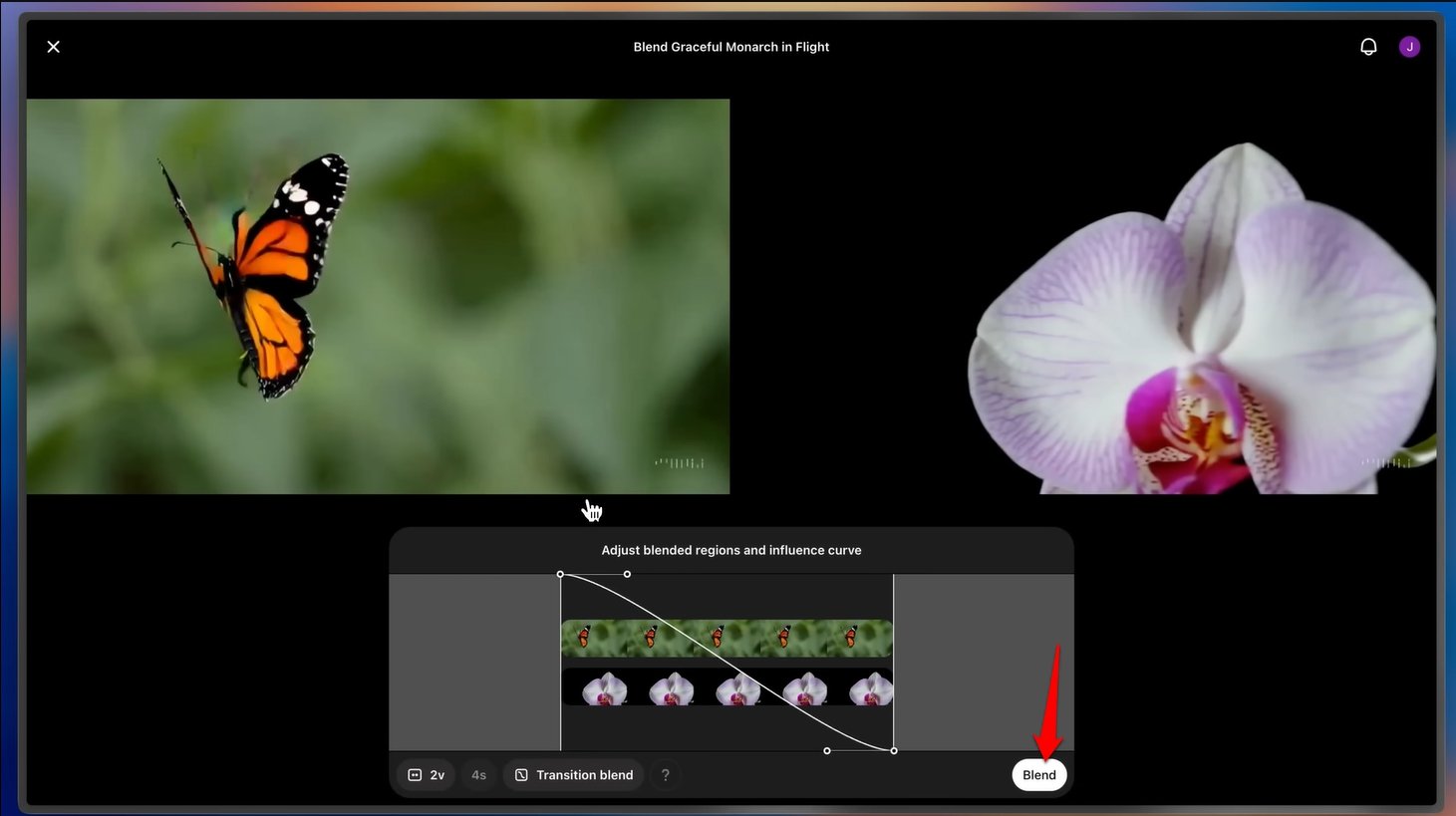
Вы по-прежнему можете редактировать предыдущее наложение, перемонтировать или сделать ремикс нового наложенного видео.
Что такое Loop в Соре?
Как следует из названия, эффект зацикливания позволяет вам выбрать часть видео в Sora и воспроизводить ее непрерывно.
- После создания видео нажмите Зациклить.
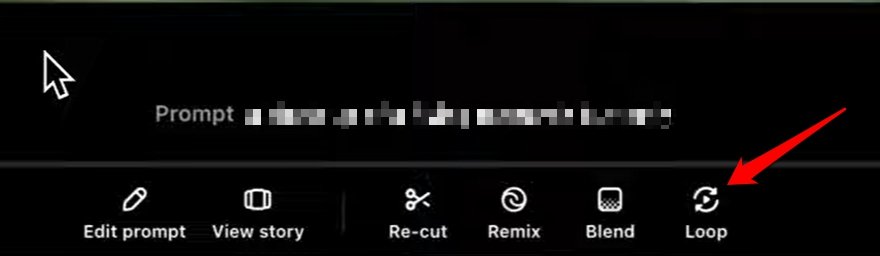
- В редакторе циклов перетащите маркер в начальной и конечной точке видео, чтобы выбрать фрагмент, который хотите зациклить.
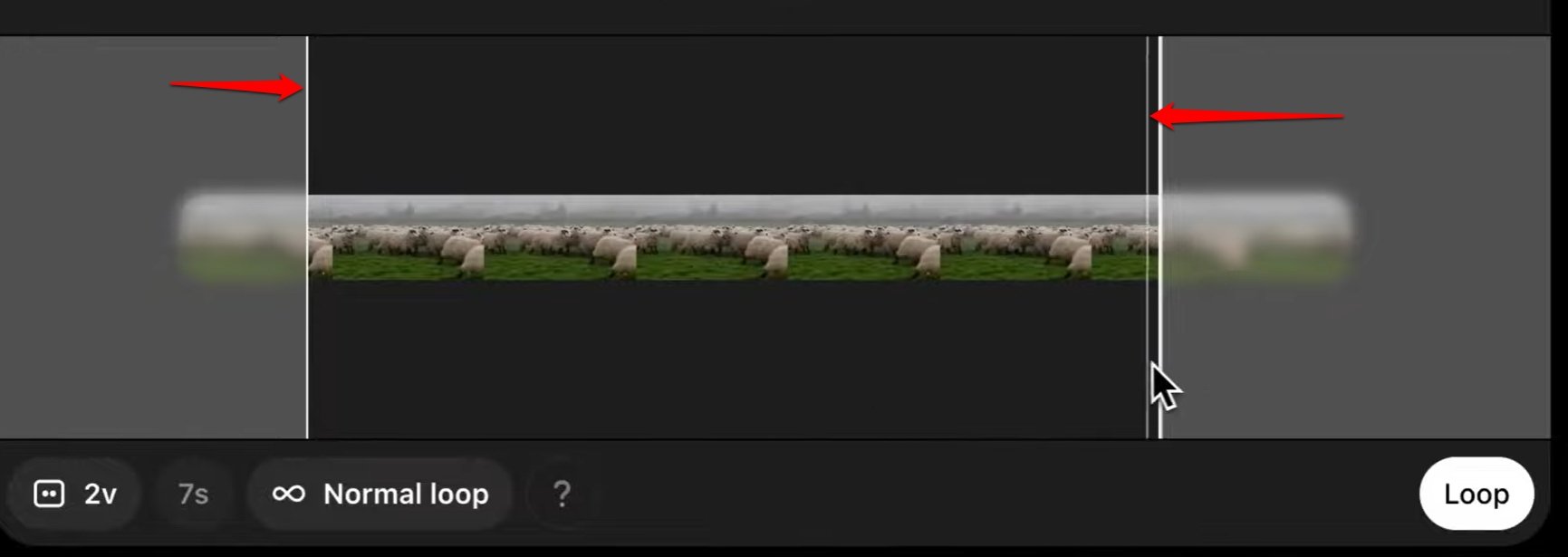
- Выберите предпочитаемый тип цикла. Существует три типа циклов: Нормальный, Длинный и Короткий.
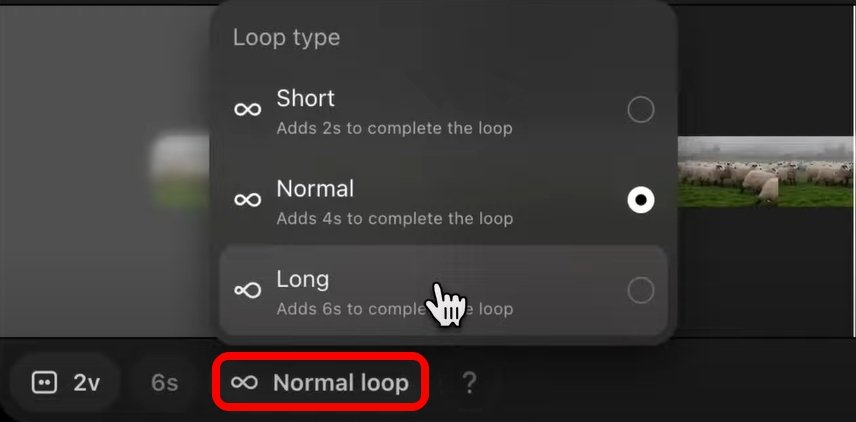
- После завершения всех настроек нажмите Повторить.
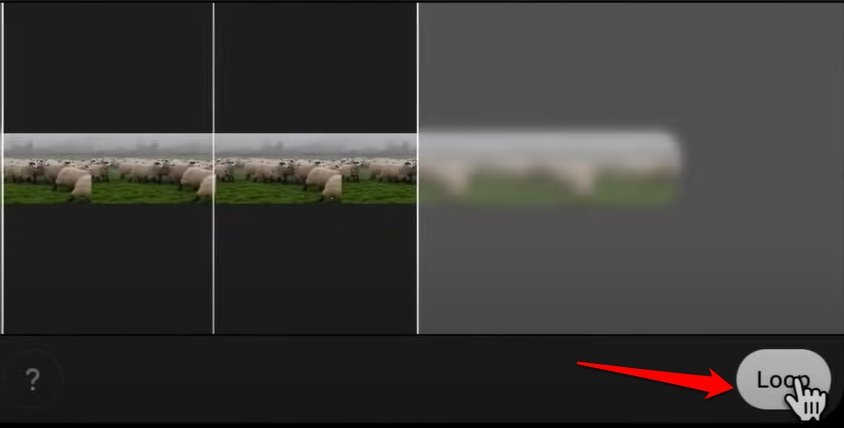
Sora позволяет редактировать зацикленный материал, смешивать, перемонтировать или дополнительно микшировать его.
Как работает функция ремиксов на Sora?
Это самая интересная функция в Sora, которая позволяет пользователям добавлять, удалять или редактировать объекты из видео, созданного на платформе.
- Сначала создайте видео о Соре.
- Нажмите Remix в нижней части панели предварительного просмотра.
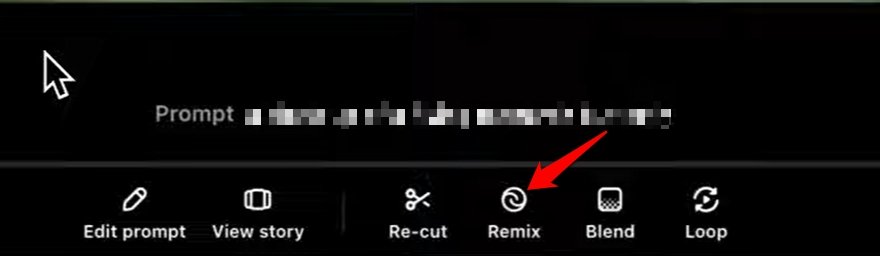
- На панели «Ремикс» опишите изменения, которые Сора хочет внести в видео.
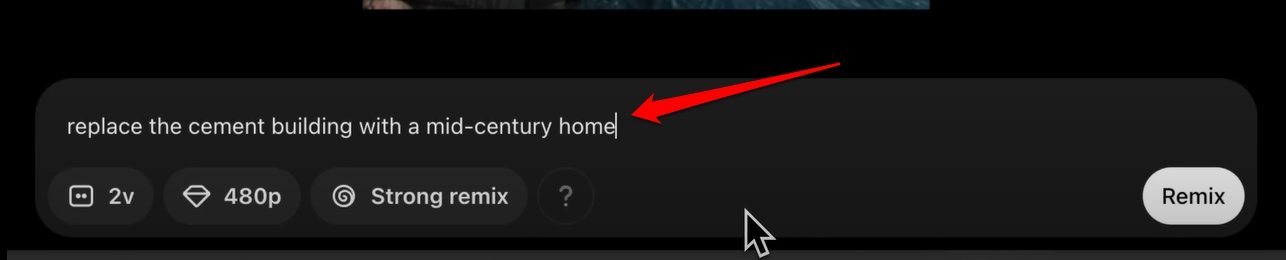
- Выберите Сила ремикса по вашему выбору.
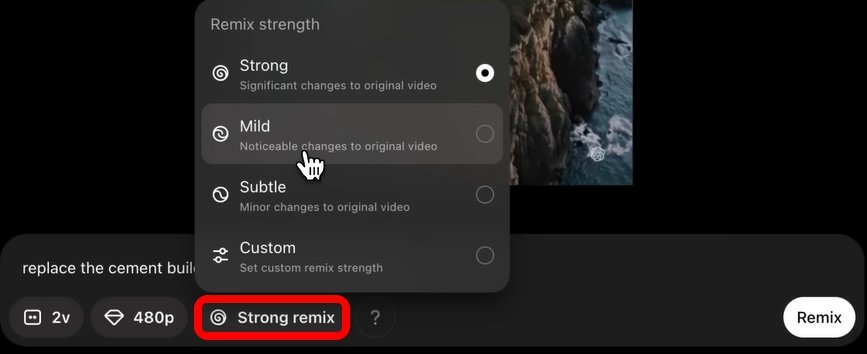
- Нажмите Remix, чтобы применить изменения к видео и сразу же просмотреть их.
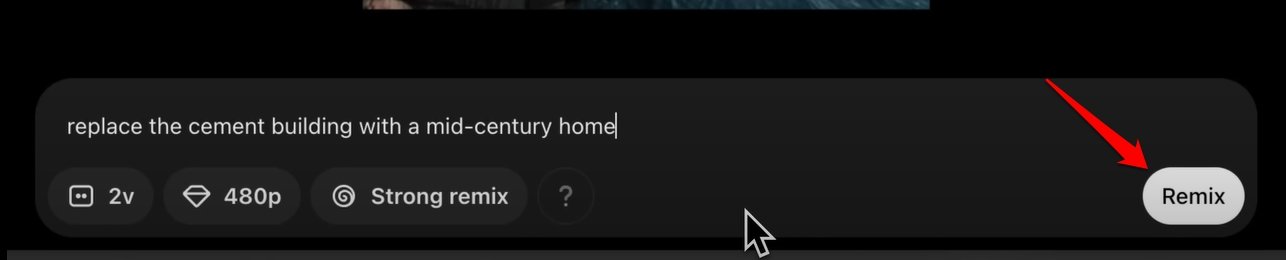
Существует четыре типа силы ремикса: сильный, тонкий, мягкий и индивидуальный.
Сильный ремикс внесет существенные изменения в исходное видео.
Ремикс Subtle изменит некоторые незначительные аспекты видео в зависимости от описания вашего ремикса.
Небольшой ремикс внесет заметные изменения в характеристики видео.
Существует также возможность настраиваемого ремикса, которая позволяет более точно настраивать и настраивать различные визуальные аспекты видео.
Часто задаваемые вопросы(FAQ)
Могу ли я использовать Sora AI бесплатно?
НЕТ. Sora доступна пользователям с премиальной подпиской ChatGPT Plus/Pro/Team.
Какой формат файла имеет видеовыход Sora AI?
Вы можете создавать видео в формате MP4 на Sora. Конвертируйте формат видео в любой другой тип с помощью отдельных приложений после загрузки видео.
Какие соотношения сторон поддерживаются в Sora?
Sora предлагает вывод видео в трех форматах изображения: 16:9, 1:1 и 9:16.
Могу ли я скачать видео, созданные на Sora?
ДА. После рендеринга видео нажмите кнопку «Загрузить», чтобы сохранить отснятый материал на своем компьютере.
Как просмотреть видео, созданные мной на Sora?
Перейдите на сайт sora.com/library и нажмите раздел Все видео на вкладке Библиотека, чтобы просмотреть все видео, созданные с помощью Sora.
Как просмотреть видео, созданные другими пользователями Sora?
Перейдите на панель «Функции» в Sora, чтобы просмотреть видео, созданные и опубликованные другими пользователями.
Итог
Sora AI – это инструмент нового поколения для создания реалистичных видеороликов с минимальными усилиями. Чтобы снимать видео, вам не нужна качественная камера или посещение какого-либо экзотического места.
При текстовом запросе будут созданы кадры в высоком разрешении, которые вы сможете использовать в качестве примера видео в своем контенте.
Мы надеемся, что Open AI Sora откроет творческие возможности для создателей контента интересными способами.